Частотное разделение - это проверенная техника в редактировании изображений, которая позволяет редактировать цвета и детали независимо друг от друга. Этот метод особенно полезен при ретушировании кожных несовершенств или других мелких структур, не влияя на цветовое качество изображения. В этом руководстве вы узнаете, как эффективно использовать эту технику, чтобы достичь отличных результатов в ваших проектах.
Основные выводы
Частотное разделение отделяет кожу от цветов изображения, позволяя редактировать кожные несовершенства, не влияя на оттенки. Этот метод обеспечивает чистые результаты, так как вы редактируете уровень структуры и уровень цвета независимо друг от друга. Вы можете быстро и эффективно работать, не нарушая другие свойства изображения.
Пошаговое руководство по частотному разделению в Photoshop
Сначала вам нужно изображение, с которым вы хотите работать. Откройте изображение в Photoshop, и вы готовы к частотному разделению.
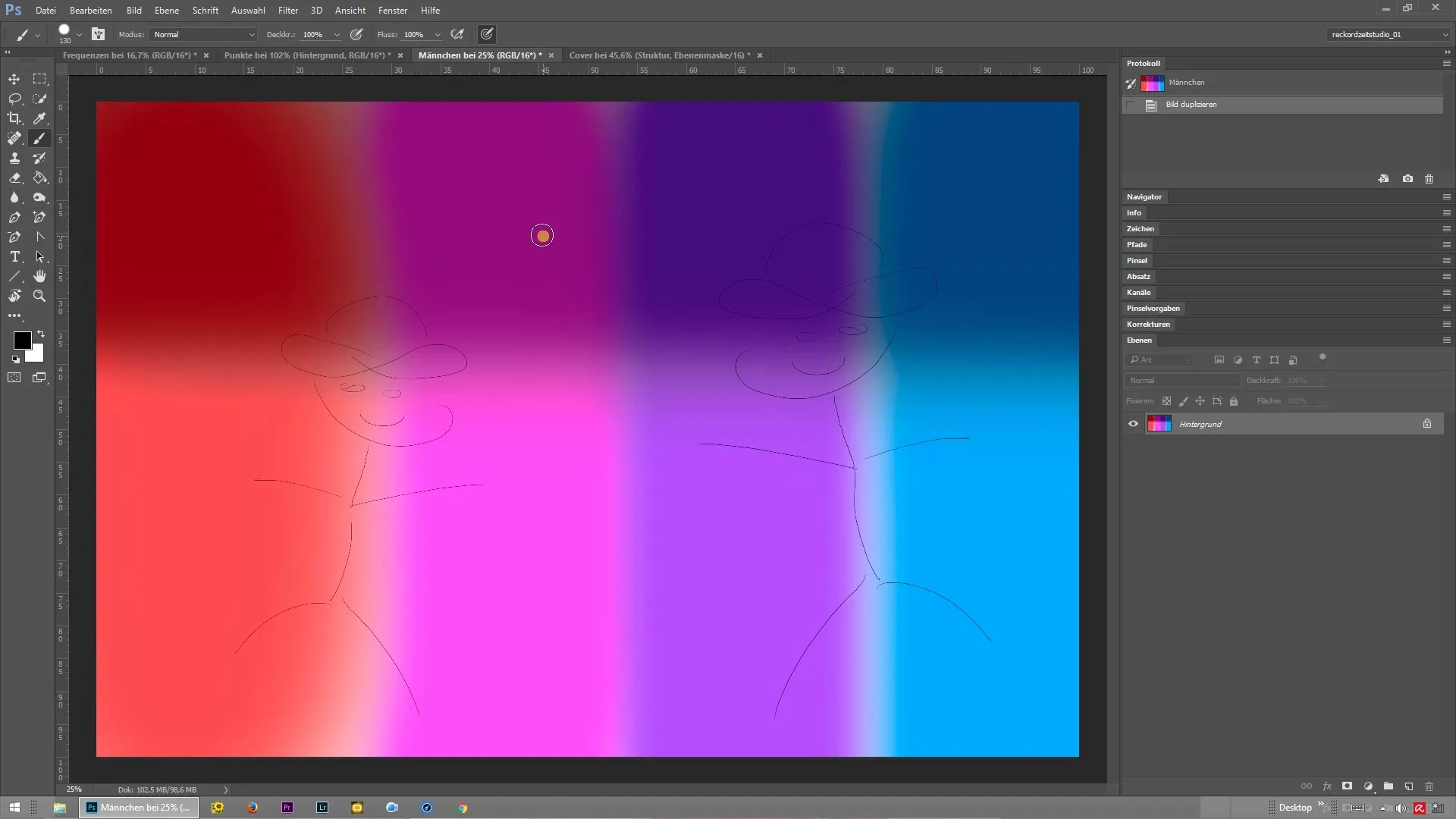
Шаг 1: Анализ фонового слоя
Чтобы понять эффект частотного разделения, сначала посмотрите на высокочастотные структуры вашего изображения. Увеличьте изображение и обратите внимание на детали. Вы заметите, что между цветами и структурами существуют резкие переходы. Эти некрасивые края могут быть проблемными при традиционных техниках ретуши.
Шаг 2: Выполнение частотного разделения
Теперь время активировать частотное разделение. Вы можете настроить действие или использовать скрипт, чтобы автоматически создать слои. В этом процессе Photoshop разделяет структуру и цвет. Вы получите два отдельных слоя: один для структуры и один для цветов.

Шаг 3: Редактирование слоев структуры и цвета
Теперь у вас есть два слоя, которые можно редактировать независимо друг от друга. Начните с редактирования слоя структуры. Здесь вы можете удалять кожные несовершенства или детали с помощью инструментов, таких как восстанавливающая кисть или инструмент клонирования.
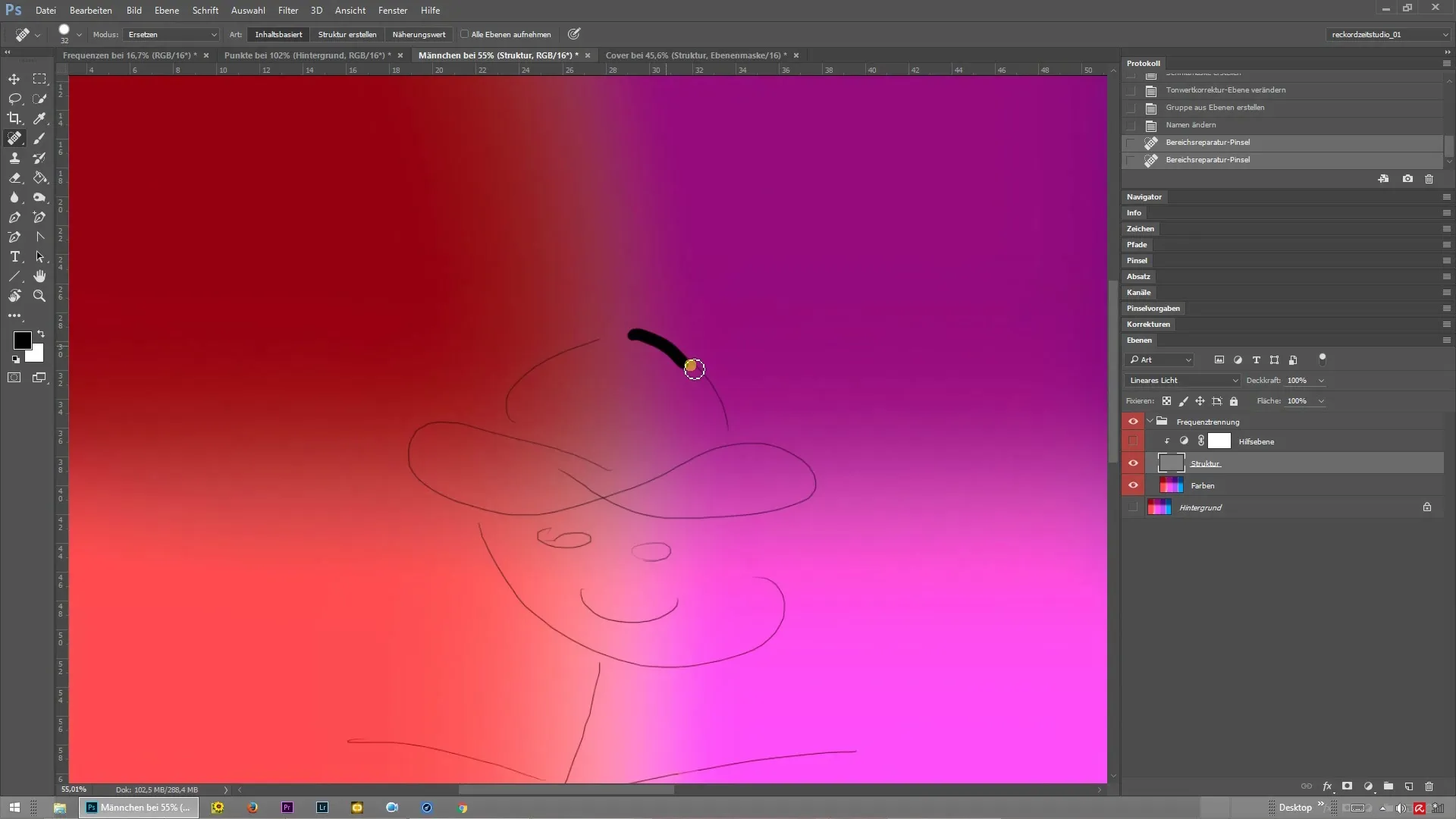
На слое цвета вы остаетесь в цвете и можете вносить изменения в цвет, не влияя на структуру. Таким образом, вы можете быть уверены, что цвета остаются гармоничными, пока вы редактируете детали на слое структуры.
Шаг 4: Проверка результатов
После завершения ретуши вы должны рассмотреть итоговое изображение. Сложите вместе слои структуры и цвета, чтобы убедиться, что они гармонично выглядят. При необходимости вы можете внести коррективы и оптимизировать изображение.
Итог - Частотное разделение в Photoshop: Преимущества и выполнение
Частотное разделение - это чрезвычайно практичный инструмент в Photoshop, который помогает вам эффективно редактировать цвета и структуры независимо друг от друга. С помощью этой техники вы добьетесь чистых, красивых изображений, без раздражающих цветовых краев или других проблем, которые могут возникнуть при традиционных методах.
Часто задаваемые вопросы
Как работает частотное разделение?Оно разделяет структуру от цветов изображения на два отдельных слоя.
Какие преимущества предлагает частотное разделение?Оно позволяет чисто ретушировать кожные несовершенства, не влияя на цвета.
Нужны ли мне специальные знания для применения частотного разделения?Базовые знания Photoshop полезны, но технику относительно легко освоить.


